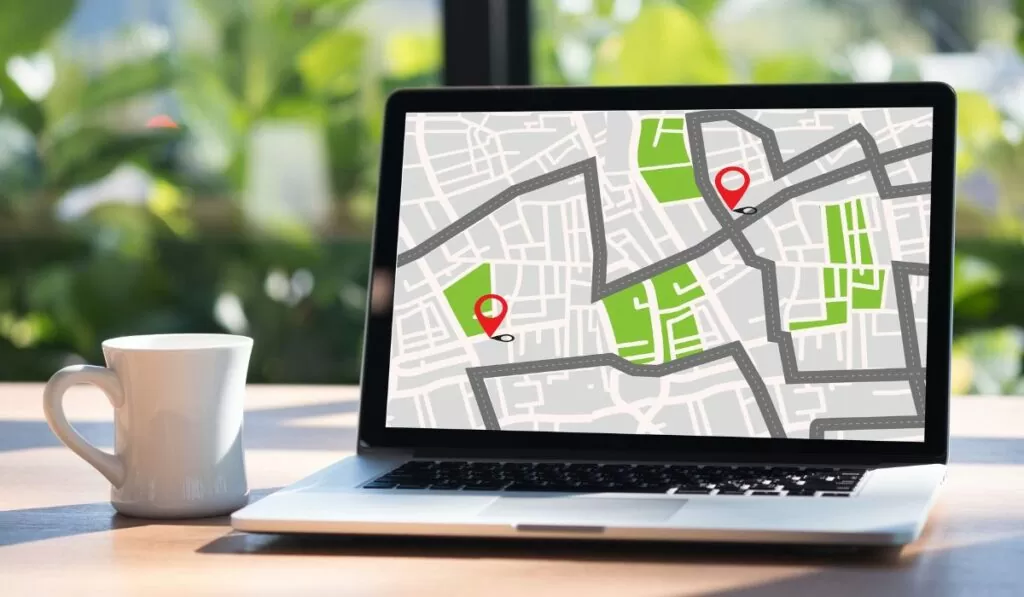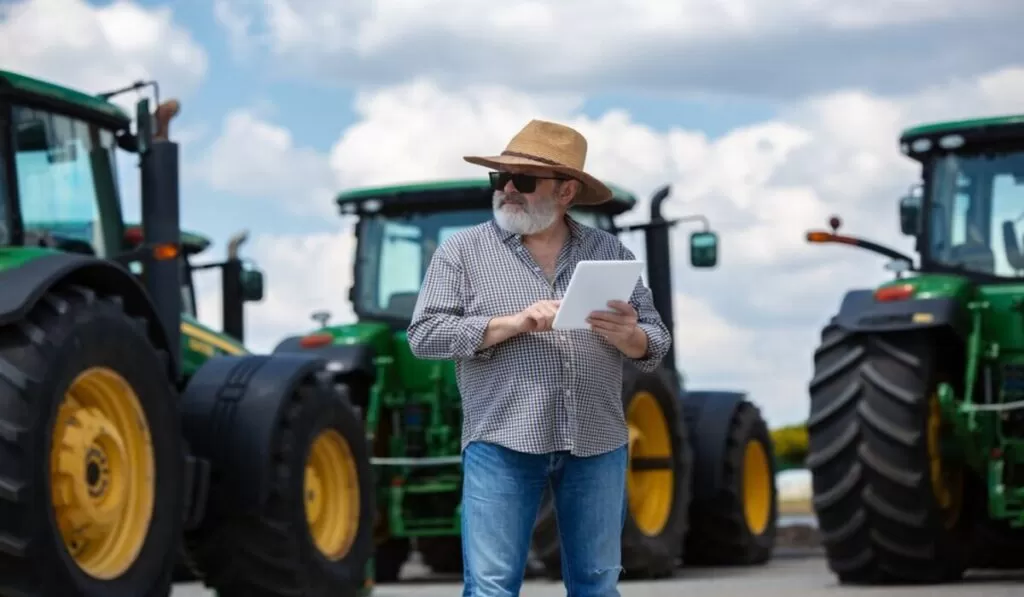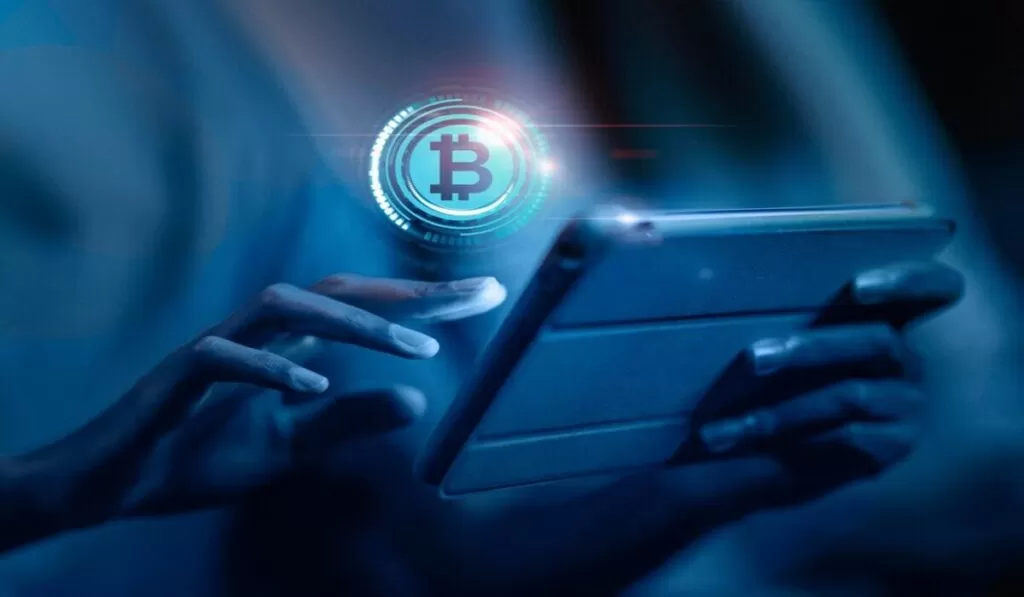O ArcGIS Online é uma ferramenta de mapeamento e análise baseada na web que permite aos usuários criar e compartilhar mapas personalizados e visualizações de dados. Trata-se de uma ferramenta útil para criar mapas personalizados para uma variedade de propósitos.
Portanto, estamos diante de uma ferramenta poderosa para criar mapas personalizados e visualizar dados geográficos. Fácil de usar, interativo e responsivo, o portal online do ArcGis garante agilidade e precisão aos usuários.
Seja você um profissional GIS ou um iniciante, este guia abrangente o ajudará a aprender como usar o ArcGIS Online para criar mapas que atendam às suas necessidades específicas, incluindo como adicionar camadas, personalizar símbolos e compartilhar seus mapas com outras pessoas.
Table of Contents
Toggle- Aprenda ArcGis, na prática com especialistas, Clique aqui.
1. Introdução ao ArcGIS Online
ArcGIS Online é uma plataforma de mapeamento baseada na web que permite criar, compartilhar e colaborar em mapas e aplicativos. Com esta ferramenta, você pode acessar dados geográficos de todo o mundo e criar mapas personalizados para atender necessidades específicas.
Além disso, o ArcGIS Online oferece ferramentas de análise e visualização de dados para ajudá-lo a entender melhor seus dados geográficos. Suas Ferramentas de análise de dados são inteligentes e intuitivas, além ser possível trabalhar com diferentes tipos de dados dinâmicos.
Neste guia passo a passo, você aprenderá como começar a usar o ArcGIS Online para criar seus próprios mapas personalizados.
2. Inscreva-se para uma conta do ArcGIS Online
O primeiro passo para criar mapas personalizados com o ArcGIS Online é inscrever-se em uma conta. Você pode se inscrever para uma conta de avaliação gratuita ou uma assinatura paga, dependendo de suas necessidades.
Acesse o site do ArcGIS Online e clique em “Criar uma conta gratuita”. Preencha as informações necessárias, incluindo seu nome, endereço de e-mail e senha.
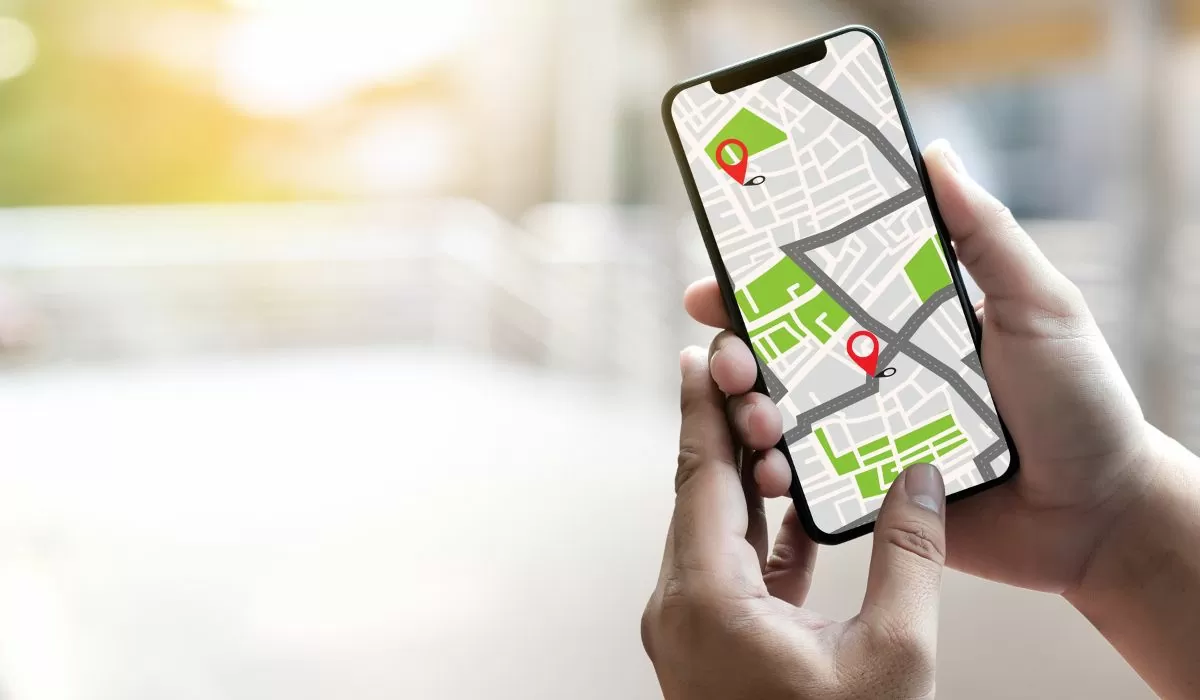
Se você possui uma conta Google, poderá usá-la para o cadastro e acesso na Plataforma do ArcGis Online. Depois disso, será necessário preencher dados específicos, como contato e instituição de origem. Você recebera um e-mail de confirmação, para ativar a conta gratuita.
Após criar uma conta, você pode acessar a plataforma ArcGIS Online e começar a criar seus mapas personalizados. No entanto, será necessário preencher o formulário, se identificar como Profissional ou Estudante e solicitar acesso à Licença gratuita que dura 21 dias. Depois desse período será necessário assinar um plano ou comprar créditos.
A plataforma é fácil de usar e oferece uma ampla gama de ferramentas e recursos para ajudá-lo a criar mapas adaptados às suas necessidades. Agora veremos como criar um mapa básico.
3. Criação de um mapa básico
Para criar um mapa básico, faça login em sua conta, e você poderá começar a criar seu mapa. Selecione a opção “Criar Mapa” e escolha um modelo de mapa básico para começar.
Em seguida, adicione camadas de dados geográficos, como imagens de satélite ou informações de localização, arrastando e soltando os arquivos no mapa. Você também pode personalizar a aparência do mapa, adicionando títulos, legendas e marcadores.
Quando estiver satisfeito com o seu mapa, você pode compartilhá-lo com outras pessoas ou incorporá-lo em um site ou aplicativo. Além disso, você poderá usá-lo para criar um Mapa Personalizado, veja como:
4. Criação de Mapa Personalizado
A primeira etapa na criação de um mapa personalizado com o ArcGIS Online é escolher um mapa base. Um mapa base é o mapa subjacente no qual você adicionará suas próprias camadas de dados.
Como o próprio ArcGIS Online oferece uma variedade de mapas-base para escolher, incluindo imagens de satélite, mapas topográficos e mapas de ruas, você poderá usar um modelo disponível. São muitos modelos disponíveis, desde mapas básicos até mapas temáticos mais complexos.
Depois disso, você pode começar a adicionar suas próprias camadas de dados. Essas camadas podem incluir qualquer coisa, desde pontos de interesse até dados demográficos e informações ambientais.
A plataforma oferece uma variedade de ferramentas para ajudá-lo a adicionar e personalizar suas camadas de dados, incluindo a capacidade de importar dados de várias fontes. Ou seja, é possível identificar tendencias, escolher mapa base, medir distância, criar mapas de direção e muito mais. Além disso, é possível salvar e imprimir os mapas para usar como quiser.
Com uma grande diversidade em recursos para a criação de mapas personalizados, a plataforma ainda conta com o diferencial de ser autoexplicativo e fácil de usar.
4.1 Adicione camadas de dados
Após escolher um modelo de mapa, é hora de adicionar camadas de dados. O ArcGIS Online oferece uma ampla variedade de camadas de dados, incluindo imagens de satélite, dados demográficos e informações geográficas.
Você pode adicionar camadas de dados clicando no botão “Adicionar” no painel de conteúdo do mapa e selecionando a camada que deseja adicionar. Ou seja, escolha o arquivo ou serviço de mapa que deseja adicionar e ajuste as configurações de exibição conforme necessário. Você também pode fazer upload de seus próprios dados para o mapa.
No entanto, certifique-se de escolher camadas de dados relevantes para o seu mapa e que ajudem a contar a história que você deseja transmitir.
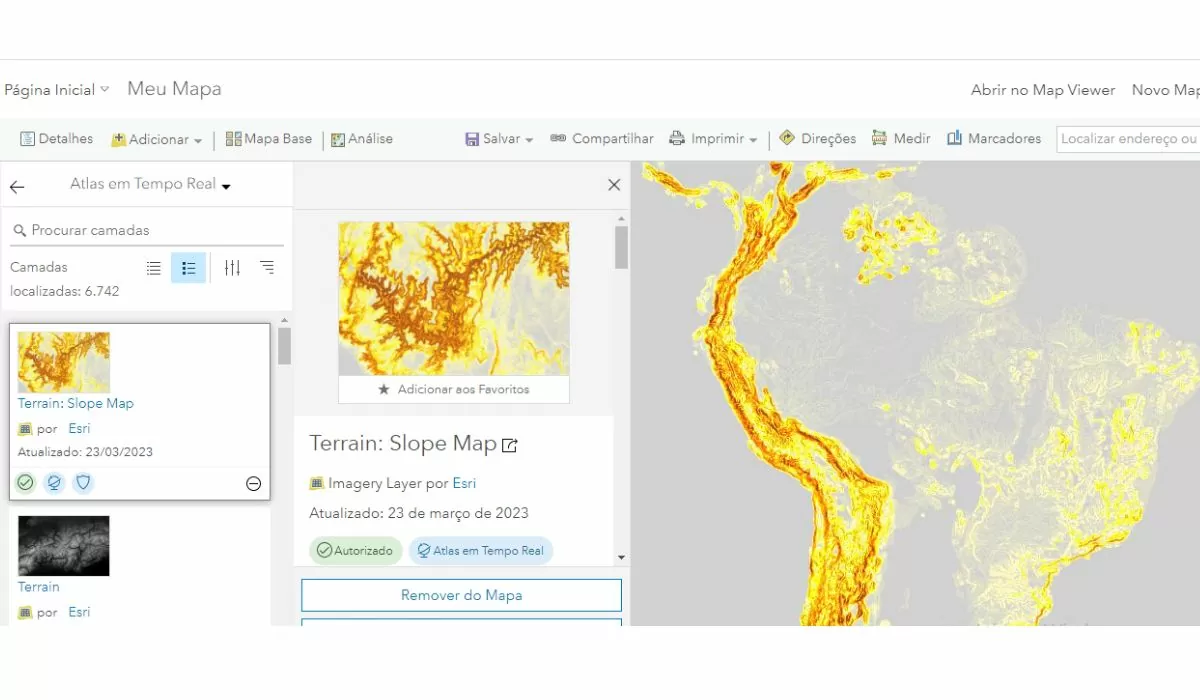
As camadas de dados geográficos irão torná-lo mais informativo e útil. Você pode adicionar camadas de dados de várias fontes, como arquivos de shapefile, serviços de mapa da web e imagens de satélite. Você também pode reordenar as camadas para controlar a sobreposição e a transparência.
4.2 Personalize a aparência do seu mapa
Uma vez que você adicionar suas camadas de dados ao seu mapa personalizado no ArcGIS Online, você pode personalizar a aparência do seu mapa para torná-lo mais atraente visualmente e mais fácil de entender.
Após adicionar as camadas de dados, é hora de personalizar o estilo do mapa. O ArcGIS Online oferece uma variedade de opções de estilo, incluindo cores, símbolos e fontes. Você pode acessar as opções de estilo clicando no botão “Estilo” no painel de conteúdo do mapa.
Isto é, você pode alterar as cores e os símbolos usados para representar seus dados, adicionar rótulos e anotações e ajustar a transparência de suas camadas para criar um mapa mais informativo e em camadas.
Você também pode adicionar uma legenda ao seu mapa para ajudar os visualizadores a entender o significado de suas camadas de dados. Com o ArcGIS Online, as possibilidades de personalização do seu mapa são infinitas.
Certifique-se de escolher um estilo que seja consistente com a mensagem que você deseja transmitir e que torne o mapa fácil de ler e entender. Você pode ajustar essas opções para destacar áreas específicas do mapa ou para enfatizar certos tipos de dados. Experimente diferentes estilos e veja qual funciona melhor para seus dados e público-alvo.
4.3. Adicione dados e crie pop-ups
Um dos principais recursos do ArcGIS Online é a capacidade de adicionar dados ao seu mapa personalizado. Você pode carregar seus próprios dados em vários formatos, incluindo CSV, Excel e shapefiles, ou pode pesquisar e adicionar dados da extensa biblioteca de dados públicos do ArcGIS Online.

Após adicionar seus dados, você pode criar pop-ups que fornecem informações adicionais sobre recursos específicos em seu mapa. Os pop-ups podem incluir texto, imagens e links para recursos externos, tornando seu mapa mais interativo e informativo.
5. Compartilhe e colabore em seu mapa
Você irá observar que é muito fácil de criar seu mapa personalizado na plataforma Online, você pode compartilhá-lo facilmente com outras pessoas e colaborar em tempo real, isto é, você poderá criar seu mapa com a participação de outros profissionais.
Além disso, você pode compartilhar seu mapa publicamente ou com grupos ou indivíduos específicos e pode controlar quem tem acesso de edição ou visualização. Os colaboradores podem adicionar seus próprios dados, editar dados existentes e deixar comentários e feedback.
Ou seja, o ArcGIS Online uma ótima ferramenta para equipes que trabalham juntas em projetos ou para compartilhar informações com um público mais amplo. Uma verdadeira evolução na criação de mapas online.
Isso é especialmente útil para equipes que trabalham em projetos de mapeamento colaborativo. Certifique-se de definir as permissões corretas para garantir que apenas as pessoas certas possam acessar e editar o mapa.
Além disso, você pode compartilhar o mapa com grupos específicos de usuários ou torná-lo público para qualquer pessoa poder acessá-lo. O ArcGIS Online com seus recursos de colaboração, permite que várias pessoas trabalhem juntas em um mapa em tempo real.
Em conclusão, a criação da versão online do tradicional Software ArcGis é uma grande passo e uma grande evolução na manipulação de dados e criação de mapas temáticos. Com isso, profissionais e estudantes poderão trabalhar de qualquer lugar e colaborar entre si, agilizando e facilitando o trabalho.